Πώς να πληκτρολογήσετε κείμενο πάνω από μια γραμμή στο Word χωρίς να το μετακινήσετε
Προσπαθήσατε να πληκτρολογήσετε πάνω από μια γραμμή στο Microsoft Word , αλλά το κείμενο δεν παραμένει στη γραμμή, αλλά συνεχίζει να κινείται και να δημιουργεί χώρο και αναρωτιέστε πώς μπορώ να βάλω το κείμενο στη γραμμή χωρίς η γραμμή να μετακινηθεί και να δημιουργήσει χώρο; Σε αυτό το σεμινάριο, θα συζητήσουμε μερικές τεχνικές για να γράψουμε πάνω από τη γραμμή.
Πώς να πληκτρολογήσετε κείμενο(Text) πάνω από μια γραμμή(Line) στο Word
Ανοίξτε το Microsoft Word(Microsoft Word) .
Σχεδιάστε μια γραμμή στο έγγραφό σας.
Η πρώτη τεχνική(first technique) που θα χρησιμοποιήσουμε είναι να γράφουμε στη γραμμή. παρατηρήστε ότι όταν πληκτρολογείτε στη γραμμή το κείμενο δεν παραμένει στη γραμμή και η γραμμή συνεχίζει να κινείται.
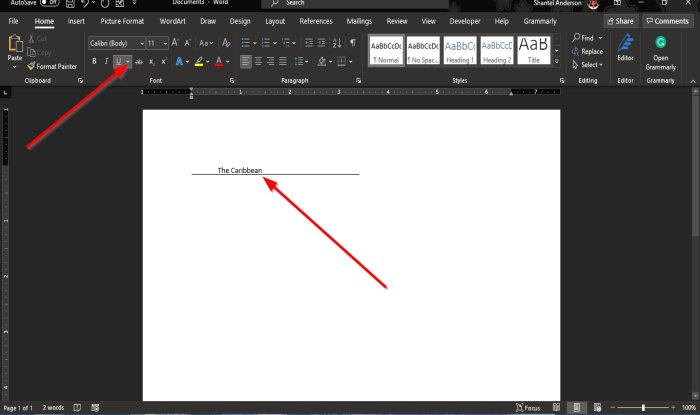
Επισημάνετε το κείμενο και κάντε κλικ στο κουμπί Υπογράμμιση(Underline) στην καρτέλα Αρχική στην ομάδα (Home)Γραμματοσειρά(Font) και θα παρατηρήσετε ότι το κείμενο θα βρίσκεται στη γραμμή.

Η δεύτερη τεχνική(second technique) είναι να κάνετε κλικ στην καρτέλα Εισαγωγή(Insert) και να κάνετε κλικ στο κουμπί πλαισίου κειμένου στην ομάδα (Text box)Κείμενο(Text) .
Στην αναπτυσσόμενη λίστα, επιλέξτε Σχεδίαση πλαισίου κειμένου(Draw Text Box) .
Ένα πλαίσιο κειμένου θα εμφανιστεί στο έγγραφο.
Μετακινήστε το πλαίσιο κειμένου πάνω από τη γραμμή. βεβαιωθείτε ότι το κάτω μέρος του πλαισίου κειμένου ταιριάζει με τη γραμμή.
Δεν θέλουμε το πλαίσιο κειμένου να έχει περίγραμμα. θα κάνουμε κλικ στην καρτέλα Μορφή σχήματος(Shape Format) .
Η καρτέλα Μορφή σχήματος(Shape Format) εμφανίζεται κάθε φορά που επιλέγεται το σχήμα, συμπεριλαμβανομένου του πλαισίου κειμένου.
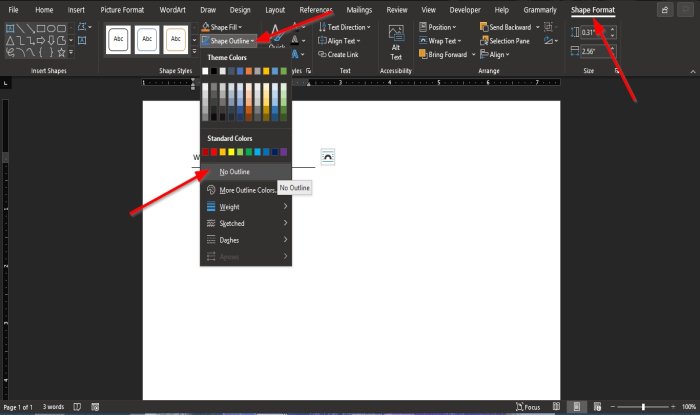
Στην καρτέλα Μορφή σχήματος στην ομάδα (Shape Format)Στυλ σχήματος(Shape Styles) , κάντε κλικ στο κουμπί Περίγραμμα σχήματος(Shape Outline) και, στην αναπτυσσόμενη λίστα, επιλέξτε Χωρίς περίγραμμα(No Outline) .
Παρατηρήστε(Notice) ότι οι γραμμές του πλαισίου κειμένου γίνονται αόρατες.

Στη συνέχεια, κάντε κλικ στο κουμπί Γέμισμα σχήματος(Shape Fill) και στην αναπτυσσόμενη λίστα, κάντε κλικ στην επιλογή Χωρίς γέμισμα(No Fill) .
Σύρετε(Drag) το πλαίσιο κειμένου πιο κοντά στη γραμμή.
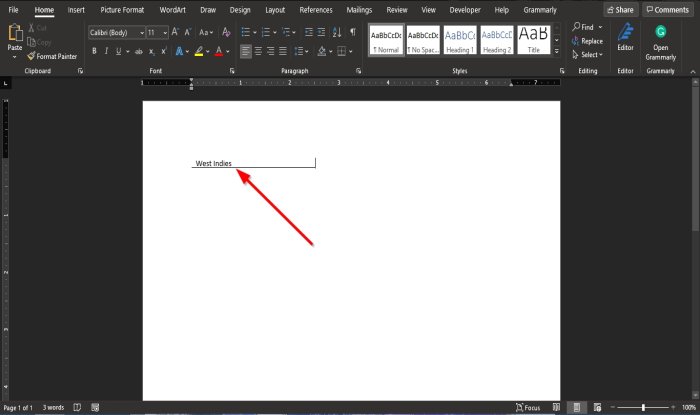
Τώρα, έχουμε το κείμενο στη γραμμή.
Ελπίζουμε αυτό το σεμινάριο να σας βοηθήσει να κατανοήσετε πώς να πληκτρολογείτε πάνω από γραμμές στο Microsoft Word .
Διαβάστε στη συνέχεια(Read next) : Πώς να προσθέσετε Αναφορές και Αναφορές στο Word(How to add Citations & References in Word) .
Related posts
Πώς να εισαγάγετε κείμενο σε σχήμα στο Word
Πώς να χρησιμοποιήσετε το Συνδεδεμένο κείμενο στο Word για την ενημέρωση πολλών εγγράφων
Πώς να εισαγάγετε κείμενο από αρχείο Word σε μια δημοσίευση του Publisher
Πώς να μετατρέψετε πίνακα σε κείμενο και κείμενο σε πίνακα στο Word
Πώς να χρησιμοποιήσετε τη Μεταγραφή για να μετατρέψετε την ομιλία σε κείμενο στο Word
Απόκρυψη κειμένου και εμφάνιση κρυφού κειμένου στο Word
Επιστρέψτε το κείμενο Caps Lock στο Normal στο MS Word
Πώς να εμφανίσετε και να αποκρύψετε κείμενο στο Word
Τα καλύτερα πρότυπα τιμολογίων για το Word Online για τη δημιουργία επιχειρηματικών τιμολογίων δωρεάν
Πώς να προσθέσετε εφέ κειμένου στο WordArt στις εφαρμογές του Office
Πώς να κατεβάσετε το Page Borders για το Microsoft Word δωρεάν
Πώς να εξαγάγετε κείμενο από μια εικόνα χρησιμοποιώντας το Word
Το Excel, το Word ή το PowerPoint δεν μπόρεσαν να ξεκινήσουν την τελευταία φορά
Πώς να εμφανίσετε το εργαλείο ορθογραφίας και γραμματικής στη γραμμή εργαλείων γρήγορης πρόσβασης στο Word
Το αρχείο δεν μπορεί να ανοίξει επειδή υπάρχουν προβλήματα με το περιεχόμενο
Πώς να εισαγάγετε ένα υδατογράφημα στο έγγραφο του Word
Πώς να βρείτε και να αντικαταστήσετε κείμενο στο Microsoft Word για Android
Δημιουργήστε τυχαίο κείμενο ή κείμενο Lorem Ipsum στο MS Word
Εισαγωγή, αντιγραφή, αφαίρεση, εφαρμογή και χειρισμός πλαισίων κειμένου στο Word
Διόρθωση σφάλματος, ο σελιδοδείκτης δεν έχει οριστεί στο Microsoft Word
